Bagaimana Cara Menerima Donasi di WordPress dengan Stripe? (Panduan Mudah)
Diterbitkan: 2023-09-07Apakah Anda ingin menerima donasi di situs WordPress Anda tanpa repot? Tidak perlu mencari lagi!
Saat ini, sangatlah penting untuk memiliki sistem donasi online yang mudah digunakan dan aman . Baik Anda terlibat dalam inisiatif amal , penggalangan dana untuk proyek pribadi , atau ingin memonetisasi konten situs web Anda .
Dengan fitur Stripe yang canggih dan fleksibilitas WordPress , kini Anda dapat menciptakan pengalaman donasi yang lancar bagi pengguna Anda. Hal ini membantu membangun kepercayaan dan meningkatkan partisipasi donor .
Di sini, kami akan menunjukkan cara mengintegrasikan platform pembayaran yang kuat Stripe menggunakan plugin . Sehingga Anda dapat dengan mudah menerima donasi dan mendukung tujuan Anda langsung dari situs WordPress Anda.
Sekarang, mari kita gali lebih dalam!
A) Manfaat Menggunakan WordPress untuk Mengumpulkan Donasi
Untuk mengumpulkan donasi secara online, ada berbagai platform dan alat yang tersedia, seperti GoFundMe, PayPal, atau bahkan media sosial. Namun, menggunakan WordPress untuk situs donasi Anda menawarkan manfaat yang signifikan bagi tujuan atau organisasi Anda.
Pertama , memiliki situs web berarti Anda memiliki kendali penuh atas proses donasi . Anda dapat menyesuaikan desain dan konten dengan kebutuhan Anda, menambahkan fitur dan plugin khusus, dan banyak lagi. Ini memberi Anda lebih banyak fleksibilitas dan peluang branding dibandingkan dengan platform pihak ketiga.

Kedua , menggunakan WordPress untuk donasi membantu Anda menguasai komunitasnya yang luas. Selain itu, ini adalah salah satu Sistem Manajemen Konten (CMS) yang paling disukai dengan banyak plugin dan tema. Terlebih lagi, Anda dapat menemukan plugin donasi tangguh yang menyatu dengan gateway pembayaran populer seperti Stripe.
Sementara itu, platform penggalangan dana lainnya, seperti GoFundMe, memiliki kelebihan dan kekurangan yang berbeda. Karena ini ideal untuk kampanye individu atau keadaan darurat . Dimana Anda perlu menjangkau audiens dalam jumlah besar dengan cepat dan mudah. Namun, mereka mungkin juga mengenakan biaya yang lebih tinggi, dan memiliki lebih banyak batasan .
Secara keseluruhan, jika Anda ingin mengumpulkan donasi secara online, menggunakan WordPress adalah opsi ampuh yang memberi Anda kontrol dan fleksibilitas lebih besar. Dengan plugin dan strategi yang tepat, Anda dapat menciptakan pengalaman donasi yang luar biasa bagi donatur Anda. Dan memberikan dampak yang lebih besar pada tujuan Anda.
B) Stripe: Gerbang Aman untuk Donasi WordPress
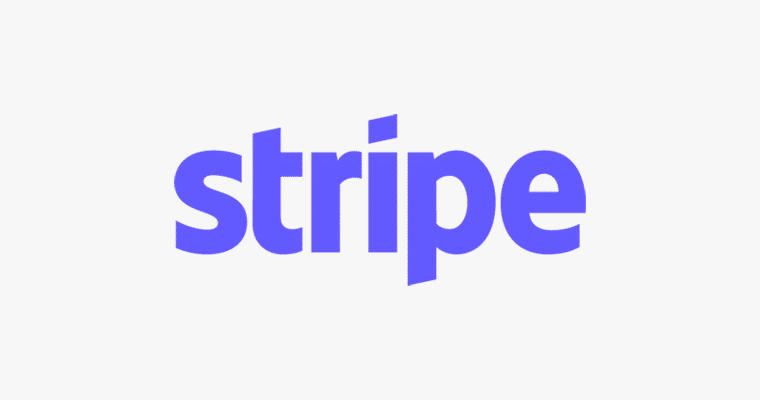
Sekali lagi, dalam hal memproses pembayaran online dengan aman untuk situs donasi WordPress Anda, Stripe adalah opsi yang populer dan andal.
Inilah alasannya:
| Keuntungan | Keterangan |
| Keamanan | Stripe menawarkan gateway pembayaran yang aman dengan langkah-langkah keamanan yang kuat seperti enkripsi dan tokenisasi. Hal ini melindungi informasi sensitif donor dari penipuan dan akses tidak sah. |
| Mudah digunakan | Menyediakan integrasi WordPress yang ramah pengguna melalui plugin Stripe. Ini berarti Anda dapat dengan mudah menerima donasi tanpa memerlukan pengkodean yang rumit atau keahlian teknis. |
| Donasi Berulang | Kelola donasi berulang secara efisien, memungkinkan donatur mengotomatiskan kontribusi bulanan, triwulanan, atau tahunan. Lebih lanjut, hal ini menyederhanakan proses pendanaan yang konsisten dan dapat diprediksi. |
| Pelaporan & Analisis | Memberikan pelaporan dan analisis transaksi terperinci. Jadi, Anda dapat melacak jumlah donasi, melihat informasi donor, dll. untuk mengambil keputusan berdasarkan data guna memaksimalkan dampak Anda. |
Secara keseluruhan, Stripe menawarkan solusi gateway pembayaran yang aman dan mudah digunakan untuk situs donasi WordPress Anda. Integrasinya yang lancar, kemampuan donasi berulang, dan fitur pelaporan yang canggih menjadikannya pilihan ideal.
Oleh karena itu, memilih Stripe sebagai gerbang pembayaran untuk donasi WordPress adalah cara yang tepat untuk meningkatkan keberhasilan upaya penggalangan dana Anda.
C) Plugin Donasi Stripe WordPress Terbaik
Ada beberapa plugin donasi WordPress yang tersedia di pasar yang dapat membantu Anda menerima donasi dengan Stripe. Namun demikian, inilah pilihan utama kami:
1. BantuanWP
AidWP menonjol sebagai salah satu plugin donasi terbaik yang tersedia saat ini untuk situs WordPress. Muncul dengan antarmuka yang ramah pengguna dan menggunakan Stripe sebagai gateway pembayaran. Jadi, Anda dapat dengan mudah mengumpulkan dan mengelola donasi untuk tujuan amal Anda.

Apalagi proses setupnya juga cukup sederhana. Hal ini memudahkan non-teknisi untuk membuat formulir donasi yang dapat disesuaikan dan terhubung dengan calon donatur. Selain itu, Anda mendapatkan kemampuan pelaporan dan analisis canggih yang memberikan wawasan penting mengenai tren donasi.
Harga:
Anda akan senang mengetahui bahwa AidWP adalah plugin freemium . Unduh versi gratis dengan cepat dari repositori plugin WordPress.org. Atau, instal langsung dari dashboard Anda.
Namun, Anda dapat memilih versi premium untuk memaksimalkan potensinya. Ini tersedia untuk Anda dengan harga mulai $39,99 per tahun . Itu termasuk dukungan normal, menyembunyikan formulir 'donasi untuk', dll.
2. Berikan WP
GiveWP adalah plugin donasi WordPress berperingkat tinggi lainnya yang banyak digunakan di pasar. Selain Stripe, ini juga berfungsi dengan lancar dengan opsi pembayaran lain seperti donasi offline dan PayPal.
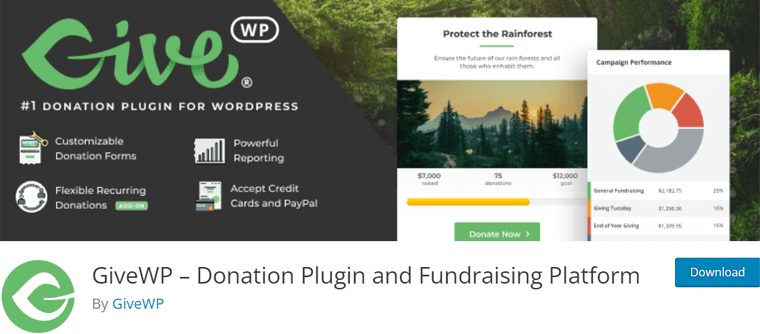
Selain itu, ini membantu Anda mengawasi donatur dan mendapatkan wawasan dari laporan penggalangan dana. Ini meningkatkan donasi online Anda dan menyederhanakan pengelolaan pendukung Anda. Selain itu, mudah untuk mengukur kemajuan donasi Anda untuk potensi peningkatan.
Harga:
GiveWP juga tersedia dalam versi gratis dan berbayar . Anda dapat dengan mudah mengunduh versi gratis dari repositori plugin WordPress.org.
Sedangkan untuk versi premium , harganya mulai dari $149 per tahun untuk 1 lisensi situs . Itu dilengkapi dengan add-on dasar, semua gateway pembayaran, dan dukungan prioritas.
Jelajahi lebih lanjut tentang plugin ini dari artikel komprehensif kami di ulasan GiveWP.
3. WP Pembayaran Sederhana
WP Simple Pay adalah plugin donasi ringan lainnya di pasar. Ini berfungsi cukup baik untuk menerima donasi satu kali melalui Stripe di situs WordPress Anda. Dengan kesederhanaannya, Anda dapat dengan cepat menyiapkan formulir donasi tanpa mengorbankan keamanan dan fungsionalitas.
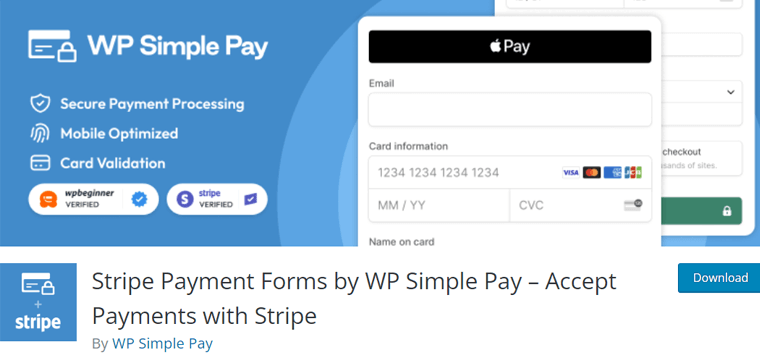
Selain itu, ia memiliki beberapa alat untuk memantau transaksi Anda dan mendapatkan wawasan dari laporan pembayaran. Ini meningkatkan proses pembayaran online Anda dan menyederhanakan pelacakan keuangan. Oleh karena itu, mengukur kemajuan pembayaran Anda sangatlah mudah.
Harga:
WP Simple Pay juga merupakan plugin freemium . Anda dapat dengan mudah mengunduh versi gratisnya dan langsung menginstalnya di dasbor Anda.
Namun, Anda juga dapat memilih versi premium dengan biaya mulai $49,50/tahun untuk 1 situs . Itu termasuk bentuk pembayaran tanpa batas, transaksi tanpa batas, tanpa biaya transaksi, dan banyak lagi.
Namun demikian, Anda dapat merujuk ke artikel panduan kami tentang cara memilih plugin yang tepat untuk informasi detailnya.
Rekomendasi Kami: Plugin AidWP
Jika Anda ingin kami merekomendasikannya, kami akan menggunakan plugin AidWP untuk menerima donasi di WordPress dengan Stripe.

AidWP cukup baru di pasar, namun ia menawarkan seperangkat alat yang lengkap , opsi yang dapat disesuaikan , dan paket harga yang fleksibel .
Dan bagian terbaiknya adalah, AidWP sangat mudah digunakan . Hal ini menjadikannya pilihan ideal untuk organisasi dari semua ukuran.
Dengan itu, Anda dapat dengan mudah menerima donasi , melibatkan pendukung , dan memaksimalkan dampak dari tujuan Anda .
Karena itu, mari lanjutkan mempelajari bagaimana Anda dapat menerima donasi di WordPress dengan Stripe menggunakan plugin AidWP.
D) Bagaimana Cara Menerima Donasi di WordPress dengan Stripe Menggunakan AidWP?
Lewatlah sudah masa-masa pengaturan rumit atau pengetahuan teknis. Bahkan jika Anda bukan individu yang paham teknologi, kini Anda dapat mengatur Stripe di situs WordPress Anda dengan mudah.
Terlebih lagi, menerima donasi di situs WordPress Anda dengan bantuan AidWP dan Stripe adalah proses yang mudah dan tidak merepotkan.
Dengan mengikuti beberapa langkah sederhana, Anda dapat mulai mengumpulkan donasi online secara efisien. Berikut panduan langkah demi langkah untuk membantu Anda memulai:
Langkah 1: Membeli dan Menginstal Plugin AidWP
Seperti disebutkan sebelumnya, AidWP menawarkan versi gratis dan versi premium dengan fitur tambahan. Jadi, Anda harus memilih salah satu opsi untuk melanjutkan.
Mari kita jelajahi proses instalasi kedua opsi tersebut:
I) Versi Gratis dari Plugin AidWP
Mirip dengan plugin WordPress lainnya, Anda dapat dengan cepat menginstal dan mengaktifkan versi gratis plugin AidWP. Itu juga langsung dari dashboard WordPress Anda.
i) Instal Plugin AidWP
Segera setelah Anda masuk ke dashboard WordPress Anda, buka menu 'Plugins > Add New' .
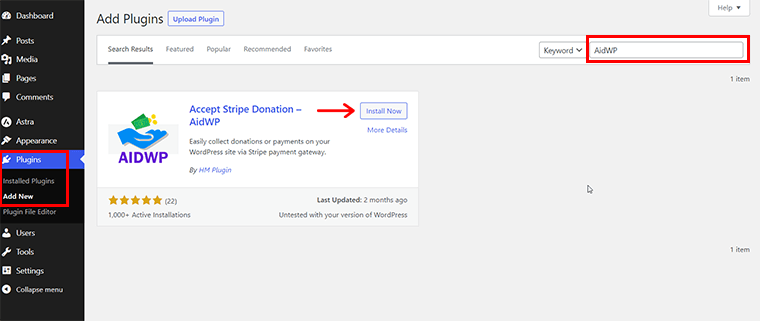
Kemudian, cari kata kunci 'AidWP' di bilah pencarian. Setelah Anda menemukannya, klik tombol 'Instal Sekarang' . Segera, itu akan diinstal!
ii) Aktifkan Plugin AidWP
Setelah itu, aktifkan plugin dengan mengklik tombol 'Aktifkan' , yang menggantikan tombol 'Instal Sekarang' .
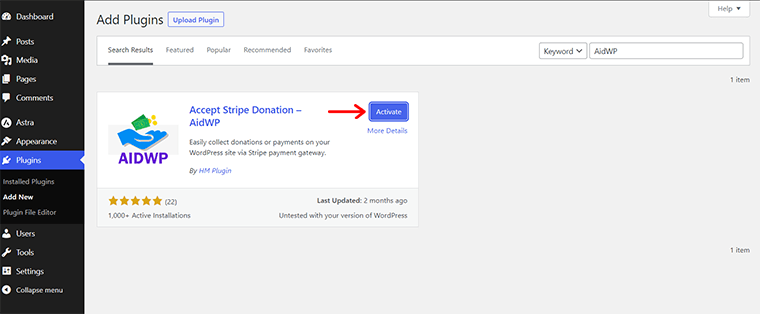
Selesai? Selamat! Anda sekarang telah berhasil menginstal dan mengaktifkan plugin AidWP gratis.
Jika Anda ingin mencari metode alternatif, silakan merujuk ke panduan kami tentang cara menginstal plugin WordPress.
Selain itu, Anda mungkin melihat menu baru yang ditambahkan di panel Anda, berlabel 'WP Stripe Donation' . Menu ini sedang menampilkan notifikasi.
Dalam menu ini, Anda dapat memilih untuk menerima notifikasi email dengan mengklik tombol 'Izinkan & Lanjutkan' . Pemberitahuan ini berkaitan dengan pembaruan keamanan dan fitur, konten pendidikan, dan lain sebagainya.
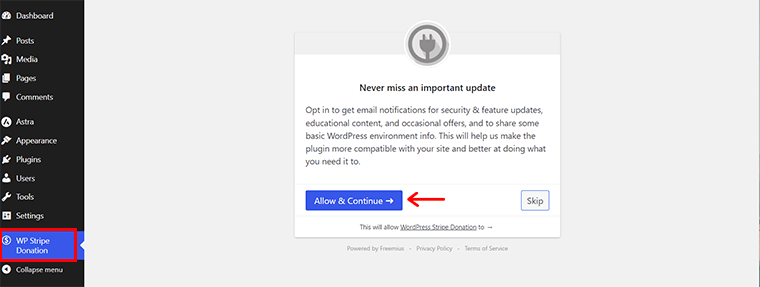
Alternatifnya, Anda dapat mengklik tombol 'Lewati' untuk mengabaikan notifikasi.
II) Versi Premium dari Plugin AidWP
Untuk paket premium, Anda harus membelinya terlebih dahulu dari situs resminya, lalu melanjutkan dengan menginstal dan mengaktifkan plugin. Ikuti langkah-langkah berikut dengan cermat:
i) Beli Plugin AidWP
Untuk memulai, kunjungi situs web AidWP dan klik tombol 'Beli Sekarang' yang terletak di menu navigasi.
Di halaman Harga, Anda akan menemukan tiga opsi harga premium untuk AidWP. Pilih salah satu yang paling sesuai dengan kebutuhan Anda. Setelah Anda membuat keputusan, klik tombol 'Beli' .
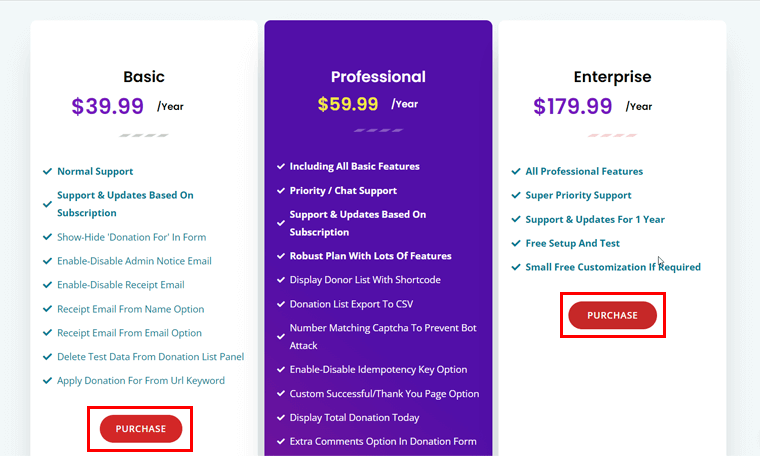
Anda kemudian diarahkan ke halaman checkout aman yang disediakan oleh Freemius. Di sini, pilih jenis lisensi yang Anda perlukan, yang dapat berupa lisensi Situs Tunggal, 5 Situs, atau 20 Situs . Selain itu, putuskan apakah Anda lebih memilih paket tahunan atau seumur hidup .
Jika Anda memiliki kode promosi , masukkan pada tahap ini. Setelah itu, berikan informasi pribadi Anda dan pilih metode pembayaran pilihan Anda , baik kartu kredit atau PayPal.
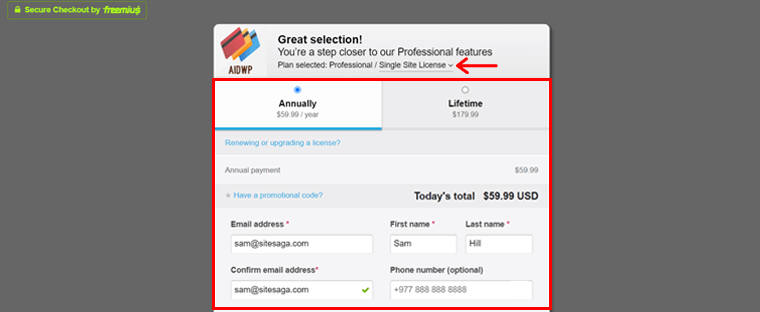
Jika Anda memilih pembayaran kartu kredit, masukkan detail pembayaran Anda. Terakhir, klik tombol 'Tinjau Pesanan' untuk menyelesaikan pembelian.
Alternatifnya, jika Anda memilih PayPal, klik opsi 'Lanjutkan ke PayPal' untuk menyelesaikan transaksi.
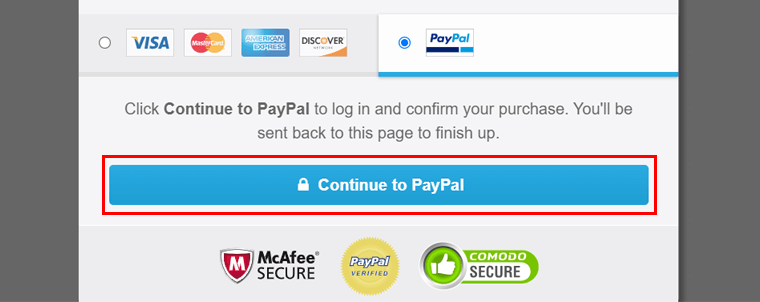
Setelah proses selesai, Anda akan menerima pemberitahuan tentang email yang berisi detail akun dan pembayaran Anda.
Di sana, Anda akan menemukan tautan unduhan, kunci lisensi, dan petunjuk pemasangan. Sekarang, unduh plugin AidWP premium dari tautan yang disediakan dan simpan kunci aktivasi Anda .
ii) Unggah dan Aktifkan Plugin AidWP
Sekali lagi, kembali ke dashboard WordPress Anda dan navigasikan ke menu 'Plugins > Add New' . Dari sana, klik tombol 'Unggah Plugin' .

Selanjutnya, tekan tombol 'Pilih File' dan unggah file ZIP yang diunduh . Kemudian, klik tombol 'Instal Sekarang' di sebelahnya.
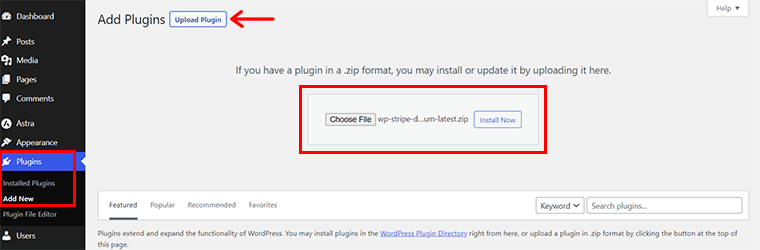
Setelah proses instalasi selesai, klik tombol 'Aktifkan Plugin' .
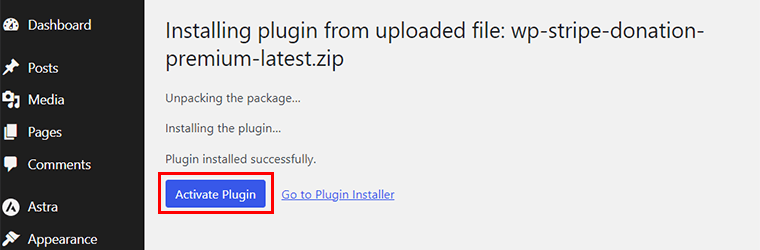
Sekarang, Anda akan melihat menu 'WP Stripe Donation' baru di panel admin Anda. Di sini, Anda harus memasukkan kunci lisensi untuk mengaktifkan plugin.
Untuk melakukan ini, masukkan kunci lisensi dari email ke dalam kotak teks. Setelah itu, pilih apakah Anda ingin menerima pemberitahuan tentang fitur dan pembaruan baru. Terakhir, klik tombol 'Aktifkan Lisensi' .
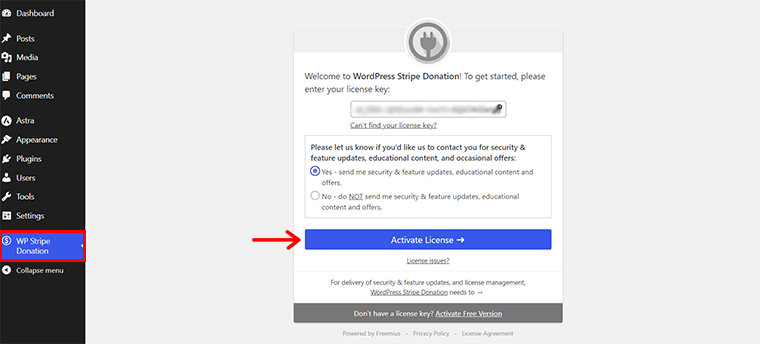
Setelah langkah-langkah ini selesai, AidWP premium sekarang siap digunakan di situs WordPress Anda.
Langkah 2: Menghubungkan Gerbang Pembayaran Stripe
Sebelum Anda dapat mulai menerima donasi, Anda perlu menghubungkan AidWP dengan akun Stripe Anda.
Untuk melakukannya, yang harus Anda lakukan adalah menavigasi ke menu 'WP Stripe Donation > Key Settings' .
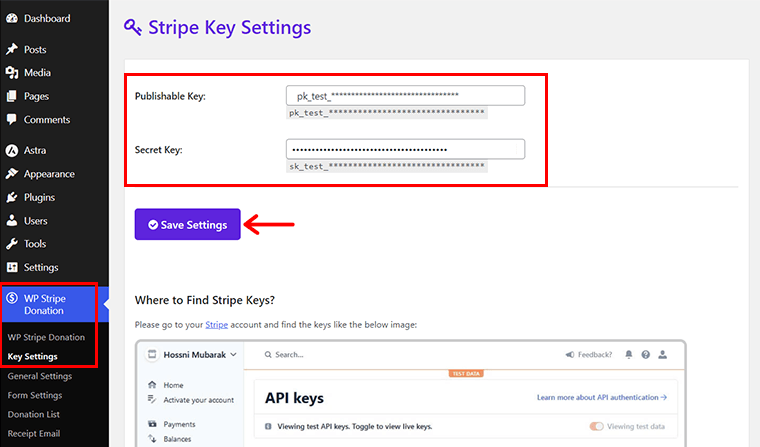
Di bagian ini, Anda akan menemukan formulir singkat yang harus diisi. Cukup masukkan 'Kunci yang Dapat Diterbitkan' dan 'Kunci Rahasia' dari akun Stripe Anda. Kemudian, klik tombol 'Simpan Pengaturan' untuk membuat koneksi.

Setelah itu, Anda akan menerima pesan pemberitahuan di antarmuka ini yang mengonfirmasi pembaruan berhasil segera.
Langkah 3: Mengonfigurasi Plugin AidWP
Untuk menyesuaikan plugin AidWP dengan kebutuhan spesifik Anda, Anda perlu mengonfigurasi pengaturannya. Ada beberapa bagian berbeda yang perlu dipertimbangkan:
I) Pengaturan Umum
Yang pertama kami konfigurasikan di sini adalah Pengaturan Umum. Untuk itu, cukup navigasikan ke menu 'WP Stripe Donation > General Settings' . Di sini, Anda akan menemukan konfigurasi penting untuk fungsionalitas plugin.
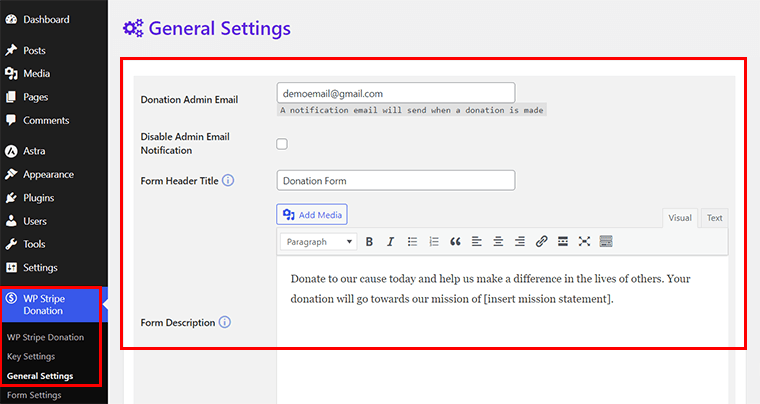
Berikut rincian pengaturan kunci yang akan Anda temukan di menu ini:
- Di kotak teks 'Email Admin Donasi' , masukkan alamat email tempat Anda ingin menerima pemberitahuan donasi.
- Centang opsi 'Nonaktifkan Pemberitahuan Email Admin' jika Anda memilih untuk tidak menerima pemberitahuan ini.
- Tambahkan judul ke formulir Anda di bidang 'Judul Header Formulir' , seperti 'Formulir Donasi'.
- Berikan deskripsi tujuan permintaan donasi Anda di area teks 'Deskripsi Formulir' .
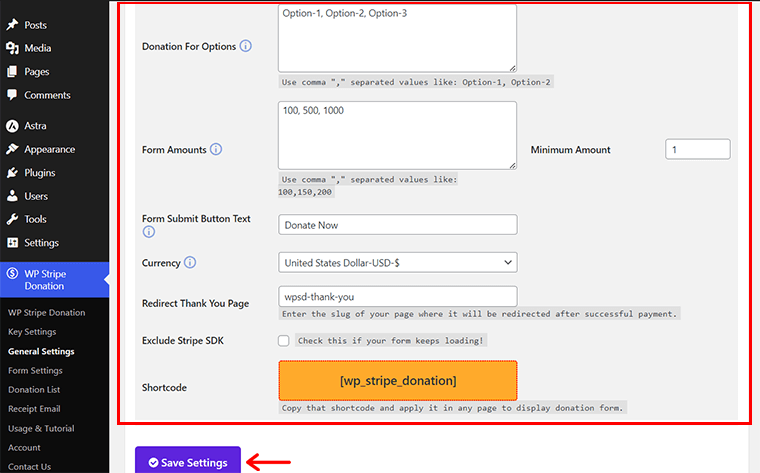
- Di bawah 'Donasi Untuk Opsi' , tentukan berbagai pilihan donasi yang ingin Anda tawarkan, pisahkan dengan koma (misalnya, Opsi-1, Opsi-2, Opsi-3).
- Demikian pula, Anda dapat menetapkan jumlah donasi yang telah ditentukan sebelumnya di 'Jumlah Formulir', seperti 100, 500, 1000, dan seterusnya.
- Tetapkan jumlah donasi minimum di kolom 'Jumlah Minimum' .
- Masukkan teks yang Anda inginkan pada tombol kirim formulir 'Teks Tombol Kirim Formulir' , seperti 'Donasi Sekarang.'
- Pilih mata uang dari menu dropdown, yang menawarkan lebih dari 150 pilihan, di bagian 'Mata Uang' .
- Masukkan slug halaman 'Terima Kasih' di kolom 'Redirect Terima Kasih Halaman' .
Terakhir, simpan pengaturan umum ini dengan mengklik tombol 'Simpan Pengaturan' . Setelah selesai, Anda akan melihat pemberitahuan keberhasilan informasi diperbarui.
Maju ke konfigurasi berikutnya.
II) Pengaturan Formulir
Saatnya mengatur pengaturan formulir donasi. Untuk melakukan ini, buka 'WP Stripe Donation > Form Settings ' di panel admin Anda.
Anda akan menemukan dua tab di sana: Content dan Styles .
Dengan paket gratis, Anda akan memiliki akses ke pengaturan formulir dasar, namun dengan paket berbayar, Anda akan membuka lebih banyak opsi untuk penyesuaian.
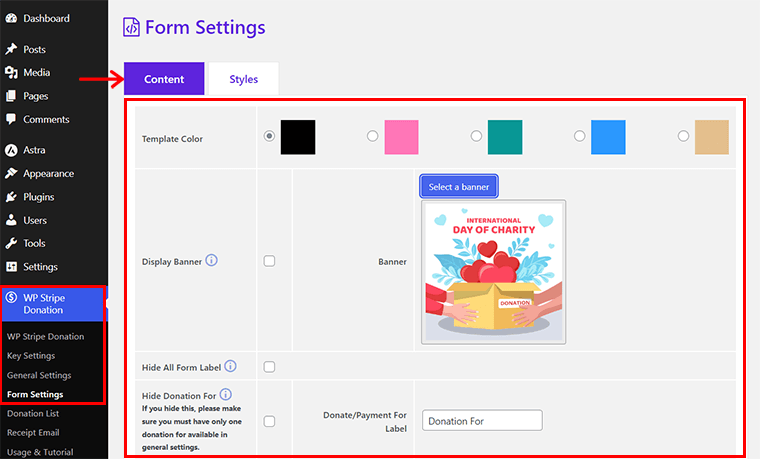
Pertama, mari jelajahi dan konfigurasikan tab 'Konten' :
- Pilih satu dari lima warna templat.
- Aktifkan opsi 'Tampilkan Spanduk' dan klik 'Pilih spanduk' untuk menambahkan gambar spanduk yang menarik.
- Sesuaikan label untuk bidang seperti komentar, captcha, alamat, dan donasi/pembayaran.
- Atur lebar formulir dan tombol.
- Pilih salah satu dari tiga 'Jenis Header Formulir' : Judul-Deskripsi-Banner, Banner-Judul-Deskripsi, atau Judul-Banner-Deskripsi.
- Alihkan opsi untuk menampilkan total donasi yang dilakukan hari ini.
- Terapkan ketentuan kepada donor jika diperlukan.
Setelah Anda mengonfigurasi tab Konten, simpan pengaturan Anda dengan mengklik 'Simpan Pengaturan'.
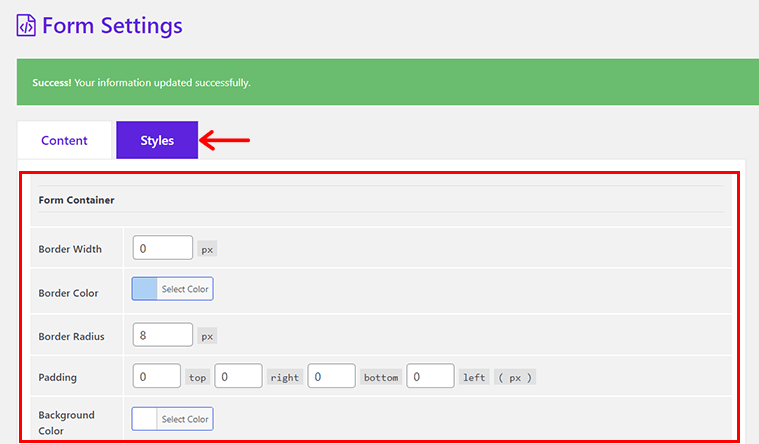
Selanjutnya, buka tab 'Gaya' dan gunakan opsi penyesuaian untuk wadah formulir, bidang masukan, dan tombol. Di sini, Anda dapat menyesuaikan warna, ukuran, radius, lebar, dan aspek desain lainnya.
Terakhir, jangan lupa untuk menyimpan pilihan gaya Anda dengan mengklik 'Simpan Pengaturan'.
Karena itu, mari kita lanjutkan ke konfigurasi terakhir.
III) Pengaturan Email Tanda Terima
Jika sebelumnya Anda mengaktifkan fitur notifikasi email, maka kini saatnya memastikan Anda menyesuaikan pengaturan penerimaan email. Untuk itu, Anda tinggal menavigasi ke menu 'WP Stripe Donation > Receipt Email' .
Sekarang, di dalam antarmuka Anda, Anda akan menemukan dua tab: Konten dan Templat .
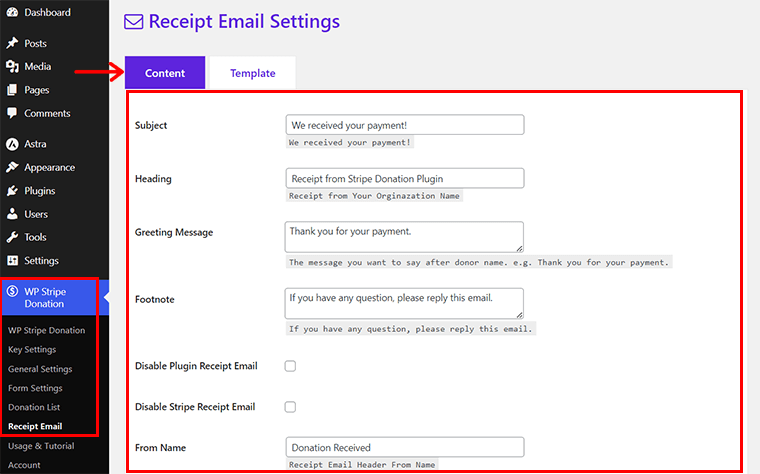
Di sini, Anda dapat mengonfigurasi seluruh email di tab 'Konten' . Ikuti langkah ini:
- Subjek: Masukkan subjek yang ingin Anda tampilkan di notifikasi email.
- Judul: Sertakan judul email.
- Pesan Ucapan: Jaga agar pesan ucapan tetap fokus pada konten utama email.
- Catatan Kaki: Tambahkan ajakan bertindak bagi donatur untuk menanggapi email.
- Dari Nama: Tentukan nama dari mana donatur akan menerima email.
- Dari Email: Tunjukkan alamat email yang akan dilihat donatur ketika mereka menerima pemberitahuan.
Setelah Anda menyelesaikan langkah-langkah ini, klik tombol 'Simpan Pengaturan' .
Sedangkan pada tab 'Template' , cukup pilih salah satu dari dua template email yang akan digunakan. Dan, kemudian klik 'Simpan Pengaturan' .
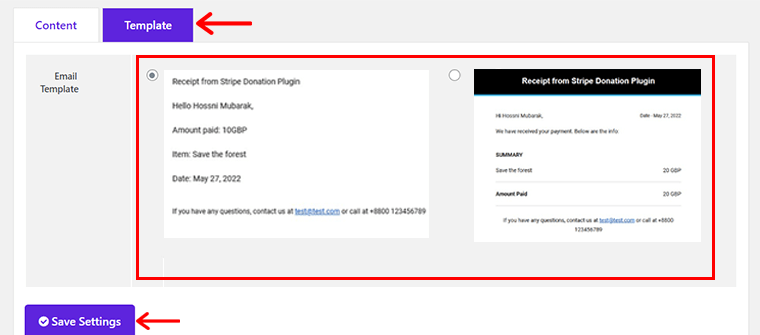
Dengan itu, kami telah berhasil menyelesaikan proses konfigurasi. Sekarang, mari kita lanjutkan dengan menyisipkan formulir donasi di halaman.
Langkah 4: Buat Formulir Donasi Menggunakan Kode Pendek
Setelah Anda selesai dengan instalasi dan konfigurasi, langkah Anda selanjutnya adalah membuat formulir donasi. Untungnya, AidWP menyediakan fitur shortcode yang dapat dengan mudah membantu Anda membuat formulir donasi melalui shortcode.
Untuk memulai, akses menu 'WP Stripe Donation > General Settings' .
Di bagian bawah antarmuka ini, Anda akan menemukan opsi 'Kode Pendek' . Lanjutkan dengan menyalin kode pendek '[wp_stripe_donation]' .
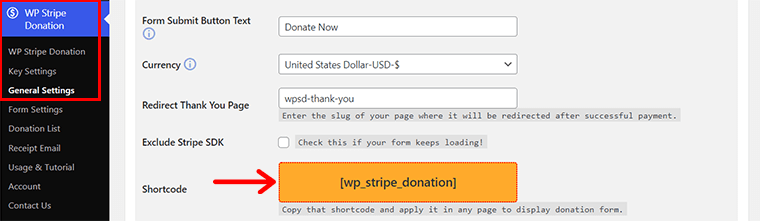
Mengikuti langkah ini, navigasikan ke menu 'Halaman > Tambah Baru' untuk membuat halaman baru.
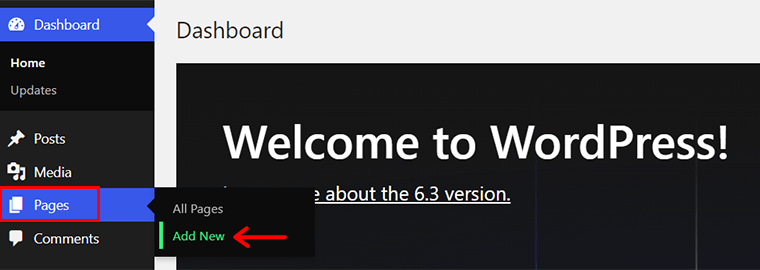
Di dalam editor halaman, berikan judul seperti 'Upaya Penggalangan Dana' .
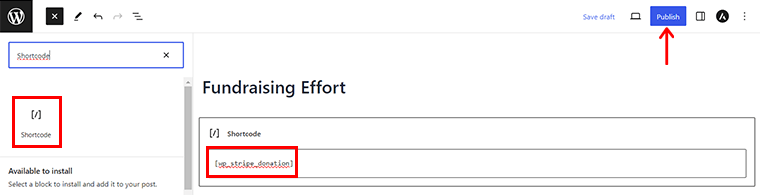
Selanjutnya, cari dan masukkan blok 'Kode Pendek' menggunakan opsi '+' yang terletak di pojok kiri atas. Rekatkan kode pendek yang disalin sebelumnya ke blok ini.
Terakhir, klik tombol 'Terbitkan' untuk mengaktifkan dan menghidupkan formulir donasi Anda.
Langkah 5: Intip Proses Donasi
Terakhir, tugas Anda adalah melihat halaman tersebut untuk memastikan formulir donasi muncul dengan benar di situs web Anda. Ini akan membantu Anda menggambarkan proses yang akan dilakukan donatur di situs web Anda. Mari kita mulai!
Pertama, pengunjung situs web Anda akan membuka situs Anda dan menemukan item menu di navigasi berlabel 'Upaya Penggalangan Dana '.
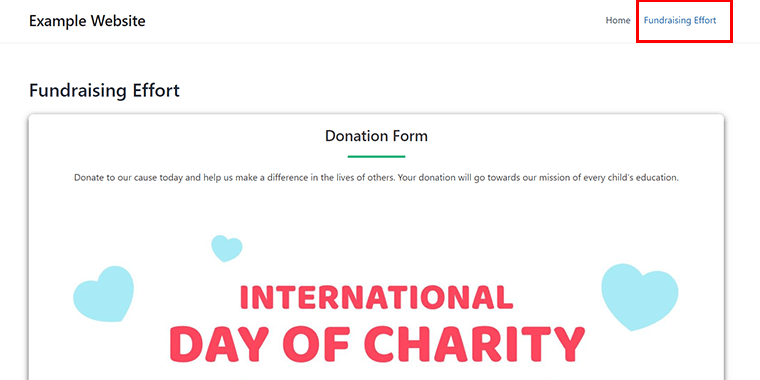
Setelah mengkliknya, halaman akan dimuat, menampilkan formulir donasi. Di sini, individu dapat memilih jumlah donasi yang diinginkan dari pilihan yang tersedia. Selain itu, pilih kategori donasi yang telah Anda tambahkan.
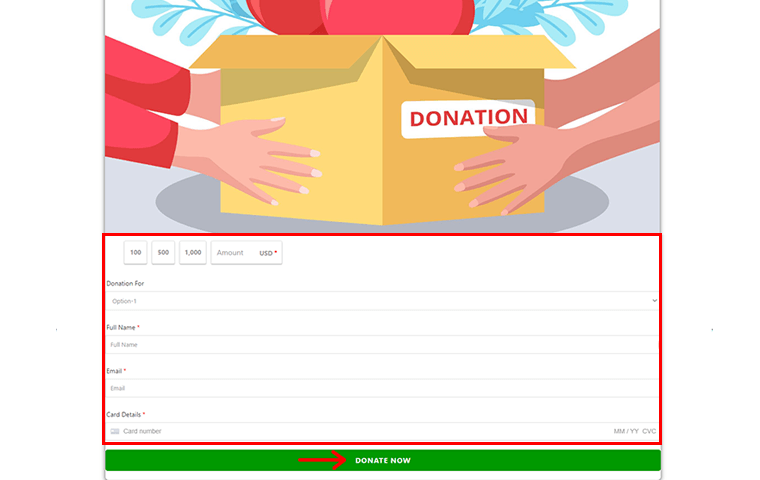
Setelah itu, mereka akan memasukkan detail pribadi mereka berdasarkan kolom yang diaktifkan. Selanjutnya, donatur akan diminta memasukkan informasi kartunya. Terakhir, mereka harus mengklik tombol 'Donasi Sekarang' untuk menyelesaikan transaksi.
Terlebih lagi, donatur akan menerima halaman 'Terima Kasih' dan email konfirmasi setelah menyelesaikan donasi.
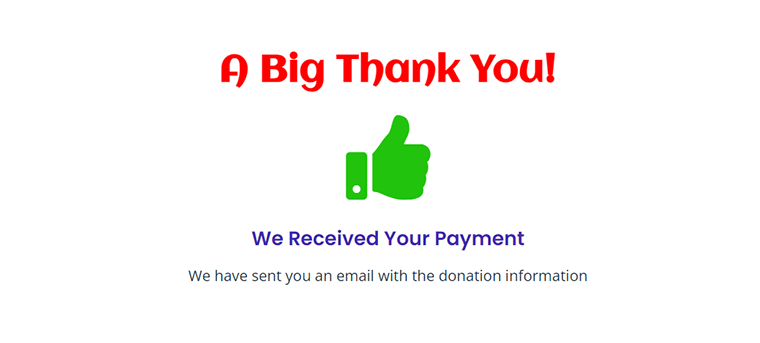
Demikian pula, Anda juga dapat mengakses informasi donasi melalui menu 'WP Stripe Donation > Donation List' di dashboard Anda. Selain itu, Anda juga akan menerima email notifikasi mengenai donasi tersebut.
Itu saja untuk saat ini! Semoga Anda telah menyelesaikan seluruh proses penerimaan donasi di WordPress dengan Stripe menggunakan AidWP.
E) Pertanyaan yang Sering Diajukan (FAQ)
Berikut adalah beberapa FAQ yang relevan mengenai penerimaan donasi di WordPress dengan Stripe:
J: Stripe adalah gerbang pembayaran yang aman dan populer yang memungkinkan Anda menerima donasi online. Kemudahan penggunaan dan keamanannya yang kuat menjadikannya pilihan tepat untuk donasi WordPress.
J: Ya, Anda memerlukan situs WordPress untuk mengintegrasikan Stripe untuk menerima donasi. WordPress menawarkan platform yang ramah pengguna untuk membuat halaman donasi profesional.
A: Tidak, Anda tidak memerlukan keahlian coding. Banyak plugin WordPress, seperti AidWP, GiveWP, dll menyederhanakan proses integrasi. Selanjutnya, membuatnya dapat diakses oleh pengguna dengan berbagai latar belakang teknis.
J: Ya, Stripe sangat aman dan mematuhi PCI. Ini menggunakan enkripsi dan langkah-langkah keamanan lainnya untuk melindungi data pembayaran dan informasi donor.
J: Sebagian besar plugin donasi WordPress, termasuk AidWP, menawarkan fitur untuk mengirim email terima kasih otomatis dan tanda terima donasi kepada donatur.
J: Ya, Stripe membebankan biaya transaksi untuk setiap donasi yang diproses. Biayanya dapat bervariasi tergantung pada lokasi Anda dan jenis akun Stripe yang Anda miliki.
Apakah Anda bertanya-tanya apa yang membuat situs web bagus sehingga Anda dapat dengan mudah memilih calon donatur? Nah, Anda dapat memeriksa artikel kami di daftar periksa utama untuk situs web yang bagus.
Kesimpulan
Dan itu saja, teman-teman! Ini merangkum artikel kami tentang cara menerima donasi di WordPress dengan Stripe .
Kami yakin kami telah membahas semua detail penting untuk menerima donasi di WordPress dengan Stripe dengan cara termudah. Kami harap Anda sekarang memiliki pemahaman yang jelas tentang cara menerimanya.
Selain itu, di sini kami menggunakan plugin AidWP untuk menerima donasi di WordPress. Jika plugin ini sesuai dengan kebutuhan Anda, kami mendorong Anda untuk mencobanya untuk menerima donasi.
Bagikan pengalaman Anda menerima donasi di situs WordPress Anda jika Anda sudah menggunakan AidWP.
Masih ada pertanyaan lebih lanjut terkait cara menerima donasi di WordPress? Kemudian, jangan ragu untuk mempostingnya di bagian komentar. Kami akan memandu Anda semaksimal mungkin.
Telusuri artikel kami yang lain seperti hosting web terbaik untuk organisasi nirlaba dan cara menghasilkan uang dengan situs web tanpa menjual apa pun.
Terakhir, ikuti kami di akun media sosial kami Facebook dan Twitter untuk melihat artikel serupa seperti ini.
